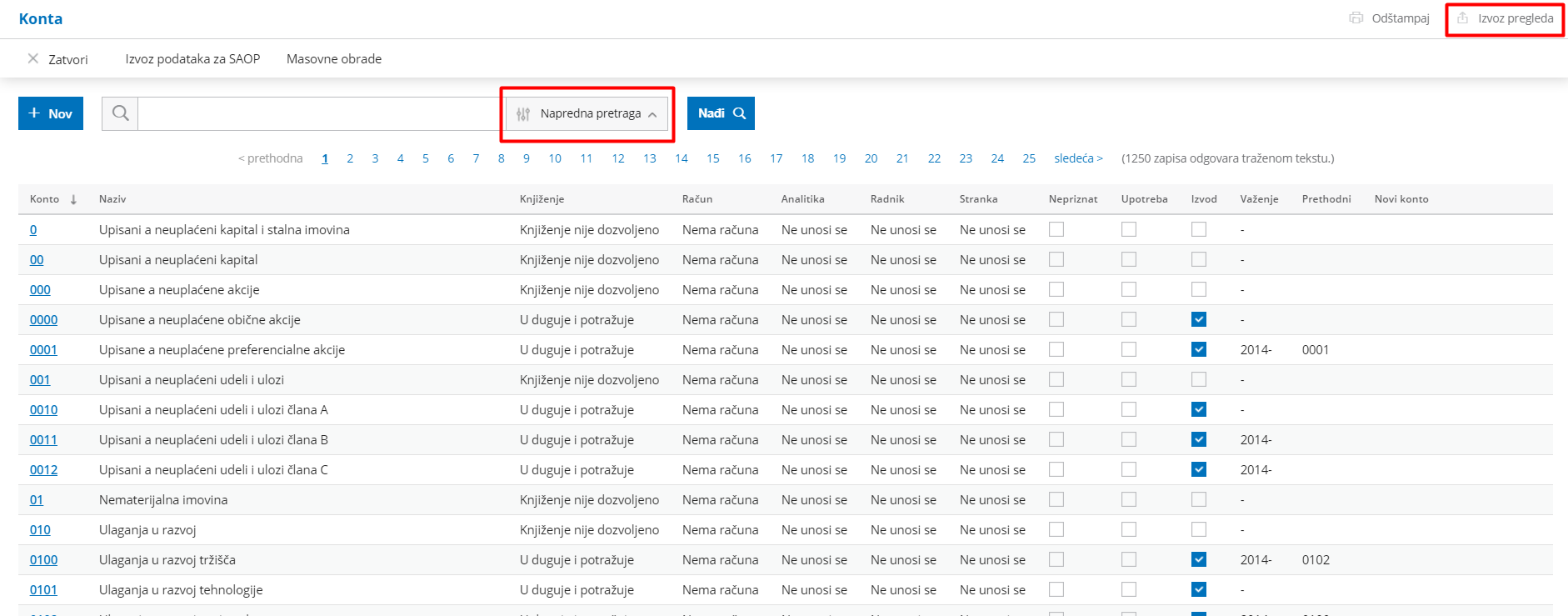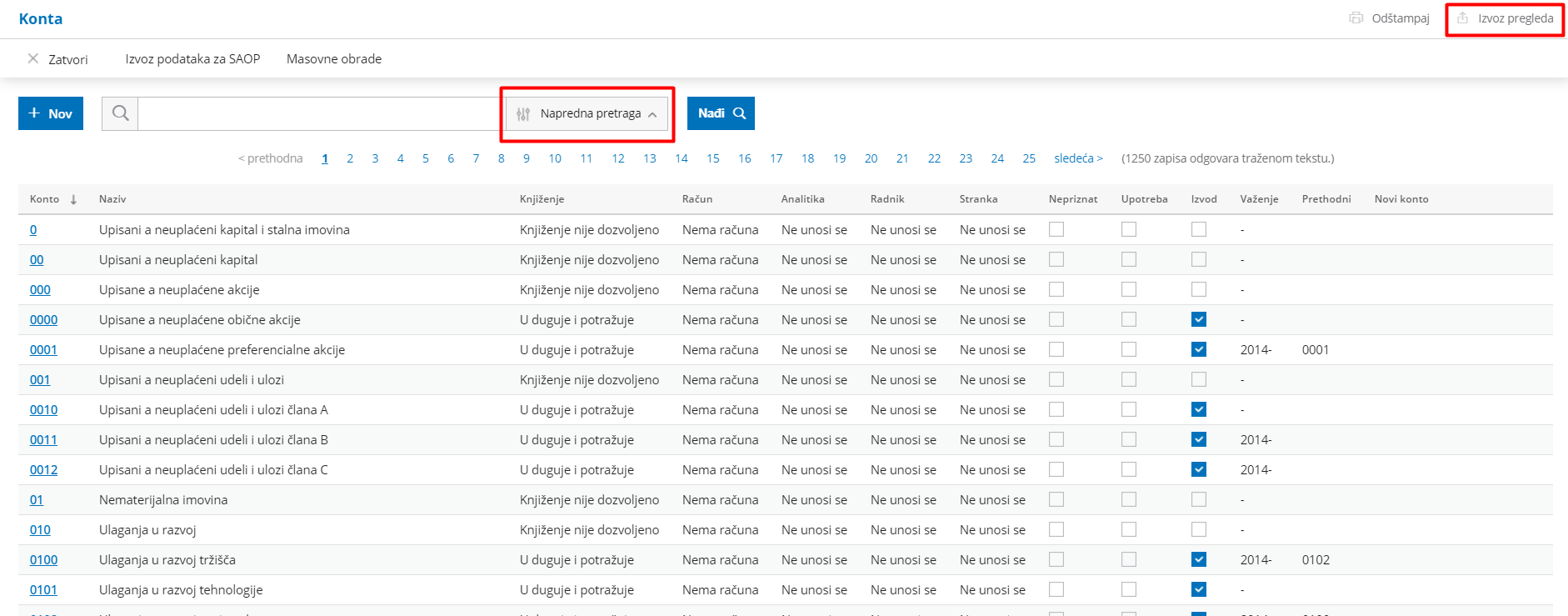Uređivanje konta
1. Pronađemo i izaberemo konto koji želimo urediti, tako što kliknemo na šifru konta.
2. Kliknemo na Uredi.
3. Uredimo podatke o kontu.
4. Kliknemo na dugme Sačuvaj.
Brisanje konta
Ako konto izbrišemo iz šifarniku on se neće pojavljivati u pregledu konta, samim tim ga nećemo moći birati u dvojnom knjigovodstvu i ostalim delovima programa, koji su povezani sa kontima.
Program naravno ima ugrađene kontrole, koje onemogućavaju slučajno brisanje određenog konta. Ne možemo brisati sistemska konta, jer su na njih vezana određena automatska knjiženja i izveštaji. Isto tako, ne možemo brisati konta koji imaju ispod sebe analitička konta, i konta koja sadrže knjiženja. U slučaju pokušaja brisanja takvih konta, program će nas upozoriti i onemogućiti brisanje.
1. Izaberemo konto koji želimo obrisati, tako što kliknemo na šifru konta.
2. Kliknemo na Briši.
3. Otvoriće se prozor sa pitanjem “Zaista želite brisati?” , izaberemo POTVRDI.
Pregledanje, pretraga konta
Na osnovnoj preglednici možemo u polje za pretragu da upišemo deo naziva odnosno oznaku konta, klikom na naprednu pretragu...
... da bismo došli do dodatnih kriterijuma. Nakon unosa željenih kriterijuma kliknemo na Nađi i dobićemo pregled konta na osnovu naših parametara.
Izvoz kontnog okvira
Kontni okvir može da se izvozi kao i kod svih drugih preglednica klikom na ikonicu Izvoz pregleda u gornjem desnom meniju. Izvozi se pregled na osnovu izabranih kriterijuma, kao što ih vidimo i na ekranu.